
【iPhone】純正イヤホンの使い方を徹底解説!マイク機能も便利♪
iPhoneの純正イヤホンには、音楽を聴く以外にも使い方があることをご存知ですか?
実は、あまり知られていない便利な機能がたくさん搭載されているんです!
そこで今回は、iPhoneの純正イヤホンの使い方をわかりやすく紹介しています。
知っているだけで普段の生活がとても快適になりますよ!
この記事で知った機能を使いこなせば、あなたのiPhoneがさらに便利になること間違いなしです♪
Contents[OPEN]
- 1【iPhone】純正イヤホンとは?使い方を知ればもっと便利に♪
- 2【iPhone】純正イヤホンの使い方を徹底解説!《電話》
- 2.1通話の際に役立つ機能
- 2.2電話を受ける・切る:センターボタンを1回押す
- 2.3音量を調整:ボリュームボタンの「+」と「ー」を使う
- 2.4通話を拒否:センターボタンを長押し
- 2.5電話を保留:通話中にセンターボタンを長押し
- 3【iPhone】純正イヤホンの使い方を徹底解説!《ミュージック》
- 3.1一覧表でまとめ
- 3.2再生・停止:センターボタンを1回押す
- 3.3音量を調整:ボリュームボタン「+」or「–」を使う
- 3.4前の曲・次の曲へ移動:センターボタンを連続で押す
- 3.5早送り・巻き戻し:センターボタン連続で押す+最後を長押し
- 4【iPhone】純正イヤホンの使い方を徹底解説!《Siri》
- 5【iPhone】純正イヤホンの使い方を徹底解説!《カメラ》
- 6【iPhone】純正イヤホンの使い方を徹底解説!《認識されないとき?》
- 7【iPhone】純正以外イヤホンの使い方を解説!
- 7.1有線イヤホンなら特に設定は必要なし!
- 7.2無線イヤホンのBluletooth設定《「設定」アプリ》
- 7.3無線イヤホンのBuletooth設定《「コントロールセンター》
- 7.4Apple製ワイヤレスイヤホン「AirPods」もおすすめ
- 8状況に応じてイヤホンを使い分けよう!
【iPhone】純正イヤホンとは?使い方を知ればもっと便利に♪
Bluetoothで接続するワイヤレスイヤホンが人気を集めていますが、純正イヤホンならではのいいところがたくさんあることを知っていますか?
その中でも、特に知っておくと便利な機能をご紹介します。
今回ご紹介するのは、次の場面での便利機能です。
- 電話
- ミュージック
- Siri
- カメラ
記事の最後には、認識されないときの対処法や純正イヤホン以外の使い方にも触れています。
まずは、純正イヤホンとは何なのかについて見ていきましょう。
iPhoneの純正イヤホンとは
イヤホンにはたくさんの種類があります。当然、iPhoneでもほとんどのイヤホンを使って音楽を聴くことができるでしょう。
しかし、iPhoneにはiPhoneで使うこと前提に作られたイヤホンがあります。
それが、「EarPods」と呼ばれるiPhone純正イヤホンです。
他のイヤホンと違うのは、「センターボタン」と「ボリュームボタン」からなる「コントローラー」を使って、iPhoneに触ることなくいろいろな操作ができるという点。
これがとても便利なんです!
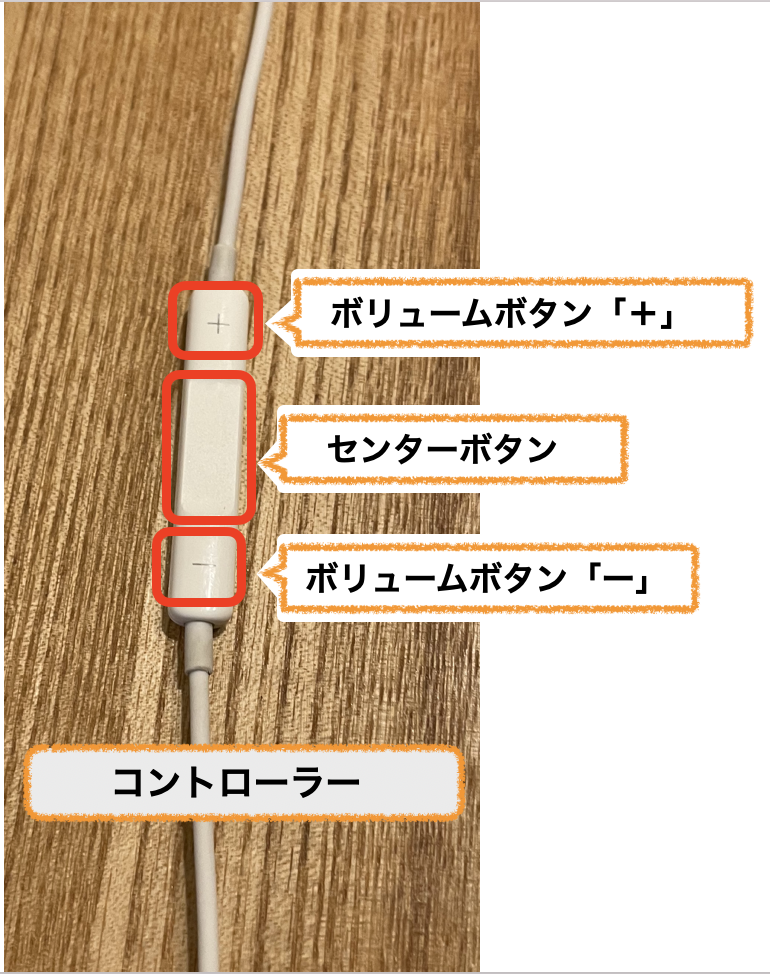
また、イヤホンは耳の形によって合う合わないがありますよね。純正イヤホンは「イヤーインナー型」と呼ばれるものです。他にはカナル型という種類もあります。以下の画像で実際の形を確認できます。

純正イヤホンを使うメリット
純正イヤホンを使うメリットは次の通り。
- 充電が切れる心配がない
- ケーブルを挿すだけで接続ができる
- iPhoneを購入すると付いてくる。買っても値段が安い
順番に見ていきましょう。
充電が切れる心配がない
最近は、AirPodsなどのワイヤレスイヤホンを使っている人が増えてますよね。
音質の良さ、ケーブルが絡まるストレスがない、見た目のかっこよさなど、メリットが多いと感じています。
ですがその反面、デメリットもあります。一番のデメリットは充電が切れてしまう可能性があることではないでしょうか。
Appleの公式サイトで確認すると、AirPodsシリーズの連続で使える時間は4〜6時間くらいと紹介されています。
仮に充電が少ない状態でオンライン会議を始めて、途中で充電がなくなってしまえば会議を中断せざるをなくなり、先方にも迷惑をかけてしまうでしょう。
その点、純正イヤホンであれば、有線ですから充電切れの心配なく長時間の会議にも臨めます。
ケーブルを挿すだけで接続ができる
純正イヤホンの接続は、ケーブルをiPhone本体に挿すだけなのでとても簡単です。
Bluetoothを使った接続に苦手意識があっても問題ありません。
iPhone購入でついてくる。買っても値段は安い
純正イヤホンはiPhoneを購入するとついてきます。あえて買う必要はありません。
壊れたり紛失したときでも、すぐに買うことができるし値段もお手頃です。
入手方法は次に紹介します。
純正イヤホンはどこで手に入る?
純正イヤホンを手に入れるには2種類の方法あります
- iPhone購入時の付属として
- Apple storeやApple公式サイトで購入する
iPhoneを購入すると、純正イヤホンが一緒についてきます。そのため、イヤホンが購入する必要はありません。
ただ、どのiPhoneでもついてくるわけではありません。
具体的にはiPhone5sからiPhone10まで。
また、壊れたり紛失したときには、Apple StoreやApple公式サイトで購入できます。
お値段は2,200円(税込)です。
純正イヤホンはマイク付き!設定はどうすればいいの?
純正イヤホンには、マイクが内臓されています。
内臓マイクはハンズフリーでの通話やオンライン会議で大活躍です。
イヤホンを耳につけると自ずとマイクが口元にきます。声が拾い易い設計になっているので、とても使いやすいんです!
実際に使うときは、純正イヤホンをiPhoneに接続した状態で通話するだけです。
その前に、使用できる設定になっているかを確認が必要です。
流れを見てきましょう。
「設定」アプリから「プライバシー」にすすみます。
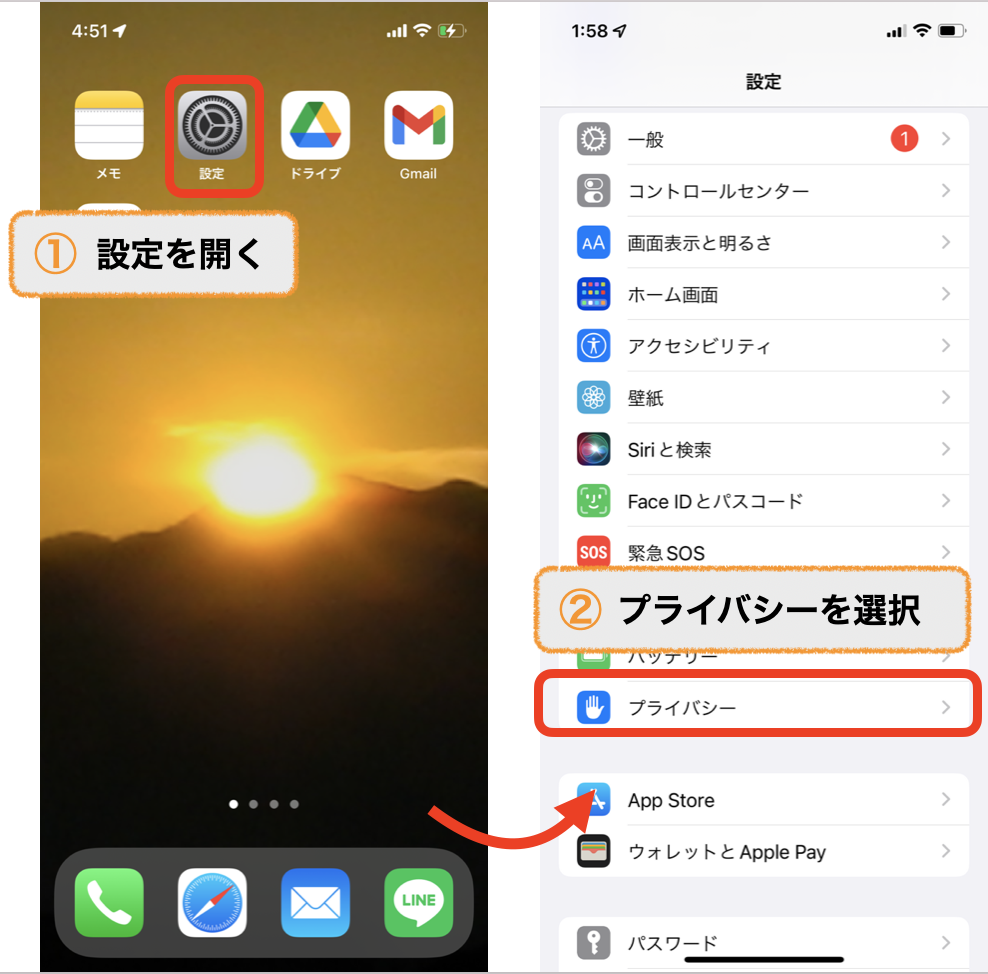
「マイク」を選択してください。表示されたアプリの中でチェックが入っているか確認します。チェックされていれば、マイクが使用できます。
